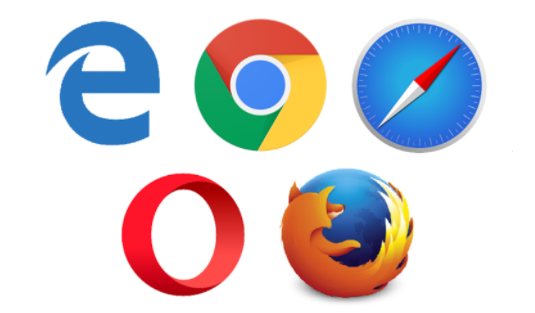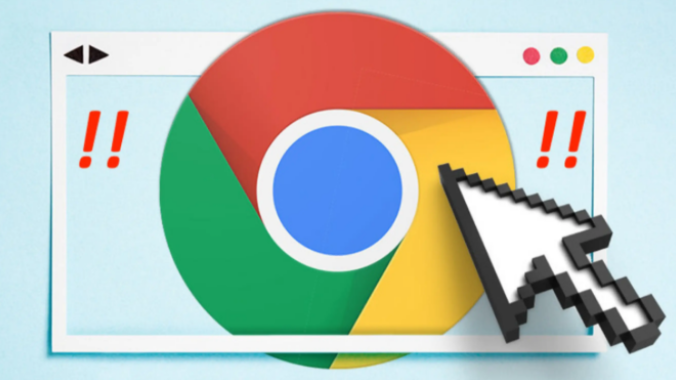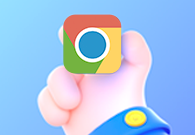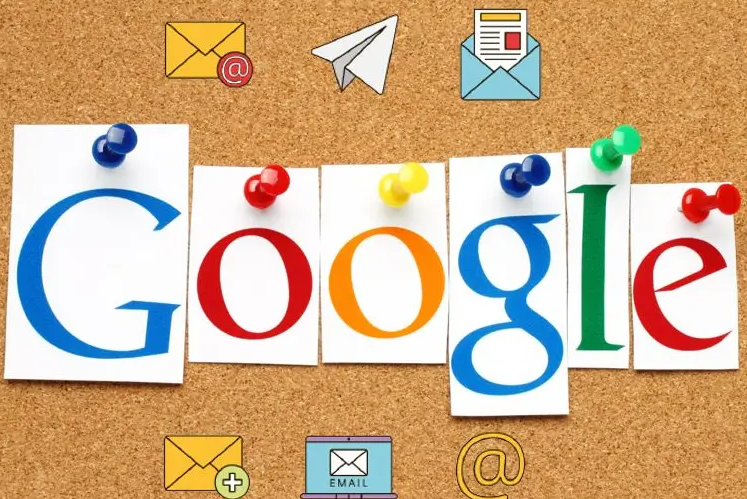详情介绍
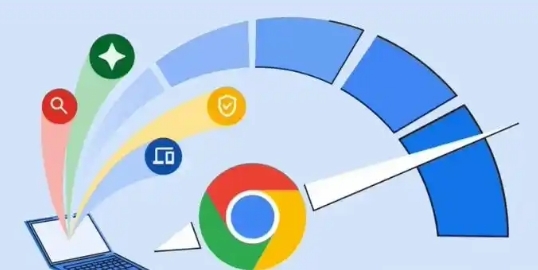
1. 抓取网络请求:打开Chrome浏览器,按`F12`键进入开发者工具,切换到“Network”面板。在面板中,可以实时看到网页加载时的所有网络请求,包括HTML文档、CSS样式表、JavaScript脚本、图片等资源的请求信息。每个请求显示了状态码、请求方法、请求头、响应头、传输时间等详细信息。
2. 分析请求性能:通过观察“Time”列,可以了解每个请求的传输时间,从而找出加载速度较慢的资源。对于较大的文件,如图片或视频,可以检查其传输方式是否优化,例如是否使用了压缩或缓存技术。还可以通过“Size”列查看请求和响应的数据大小,判断是否存在数据冗余的情况。
3. 模拟网络环境:在“Network”面板中,有一个“Throttle”选项,可以模拟不同的网络环境,如慢速3G网络、快速4G网络等。通过模拟不同的网络条件,可以测试网页在各种网络环境下的加载性能和用户体验,以便进行针对性的优化。
二、源代码面板的调试与修改
1. 查看页面源代码:在开发者工具中,切换到“Sources”面板,这里显示了网页的HTML、CSS和JavaScript源代码。可以通过展开文件夹和文件的方式,查看各个脚本文件的内容,并且可以实时编辑这些代码。
2. 调试JavaScript代码:在“Sources”面板中,找到要调试的JavaScript文件,点击文件内容中的行号,可以设置断点。当网页执行到该断点时,代码会暂停执行,此时可以在“Scope”区域查看变量的值,在“Console”面板中输入命令来进一步调试代码。例如,可以逐步执行代码、查看函数调用栈、修改变量值等,帮助查找和修复JavaScript代码中的错误。
3. 实时修改CSS样式:在“Sources”面板中,找到对应的CSS文件,可以直接修改样式规则。修改后的样式会立即应用到网页上,方便直观地看到效果。这对于调整网页布局、颜色、字体等样式非常有用,无需频繁保存文件和刷新网页。
三、控制台面板的高级使用
1. 输出调试信息:在“Console”面板中,可以使用`console.log()`、`console.warn()`、`console.error()`等方法输出调试信息。这些信息可以帮助开发者跟踪代码的执行情况,查找错误和异常。例如,在JavaScript代码中,可以在关键位置添加`console.log("调试信息")`语句,当代码执行到该位置时,会在控制台中显示相应的调试信息。
2. 执行JavaScript代码:控制台不仅可以输出信息,还可以直接执行JavaScript代码。这对于快速测试一些JavaScript表达式、函数调用等非常方便。例如,可以在控制台中输入`Math.sqrt(16)`来计算平方根,或者调用自定义的JavaScript函数来验证其功能。
3. 捕获错误信息:当网页中的JavaScript代码发生错误时,错误信息会自动显示在“Console”面板中。通过查看错误信息,包括错误类型、错误位置等,可以帮助开发者快速定位和解决问题。此外,还可以使用`try...catch`语句来捕获可能的错误,并在`catch`块中输出更详细的错误信息到控制台。
四、应用面板的存储管理
1. 查看本地存储:在开发者工具中,切换到“Application”面板,在左侧列表中可以看到“Local Storage”、“Session Storage”等选项。点击“Local Storage”,可以查看当前网页在本地存储的数据,包括键值对的形式。这些数据通常用于保存用户的偏好设置、登录状态等信息。
2. 修改本地存储数据:在“Local Storage”中,可以直接修改键值对的数据。例如,将某个键对应的值改为新的数据,然后刷新网页,可以看到网页根据修改后的数据进行了相应的变化。这对于测试网页在不同本地存储数据下的表现非常有用。
3. 清理存储数据:如果需要清理本地存储或会话存储中的数据,可以在“Application”面板中找到相应的存储选项,然后点击“Clear”按钮进行清理。这有助于解决因存储数据错误导致的网页问题,或者在测试过程中重新设置初始状态。